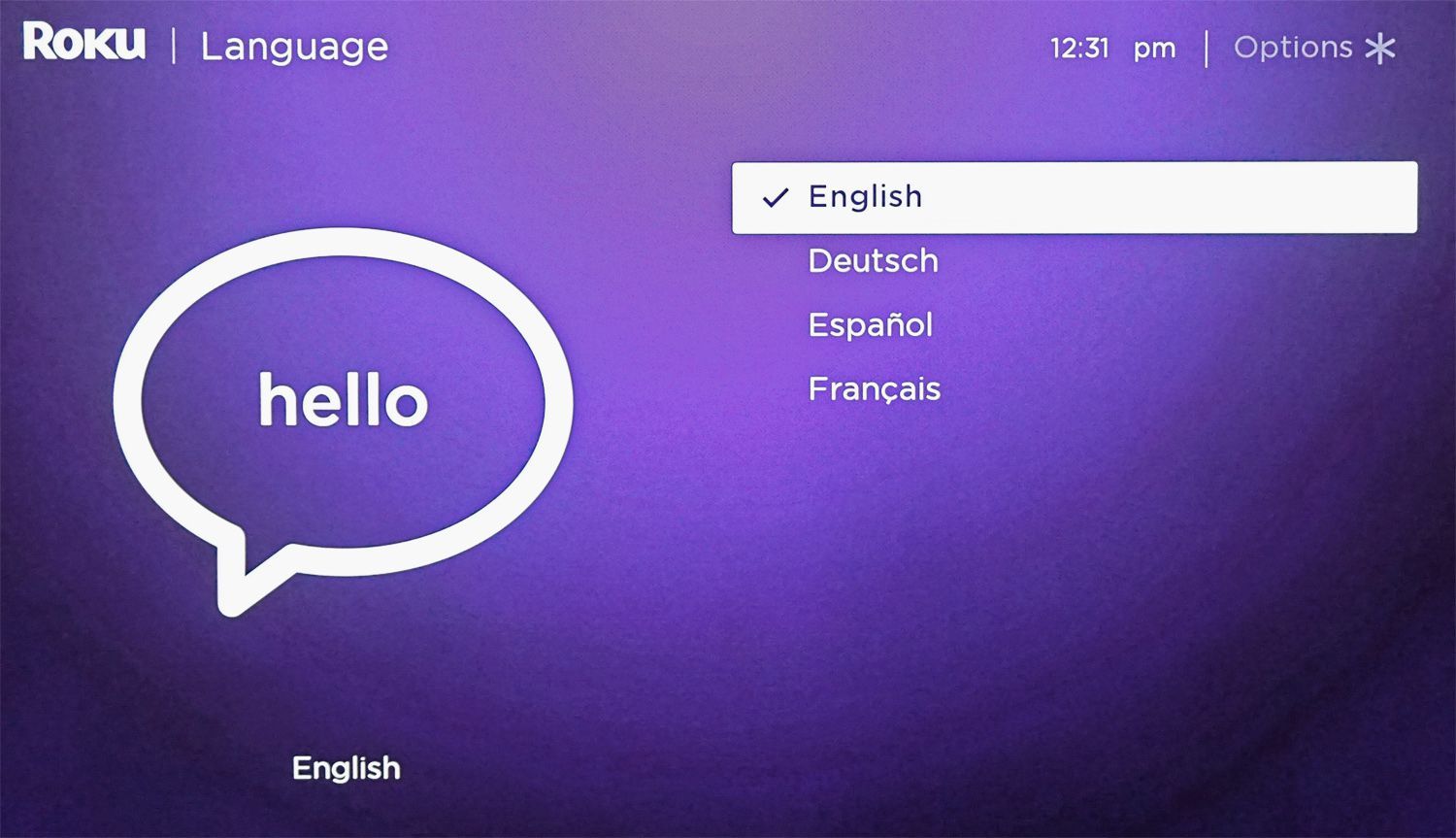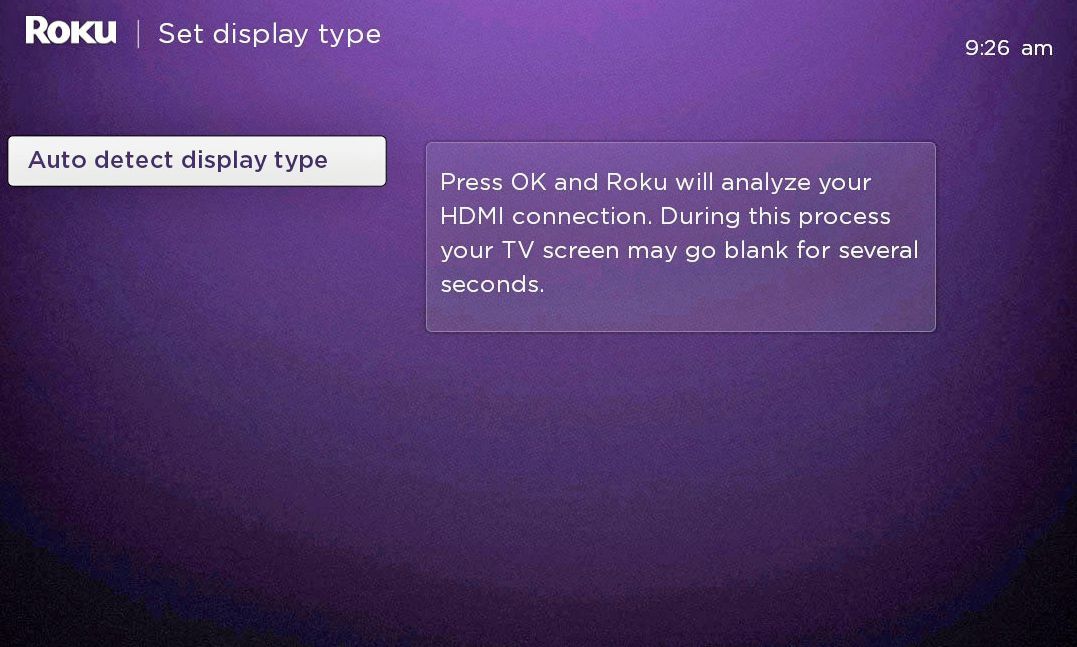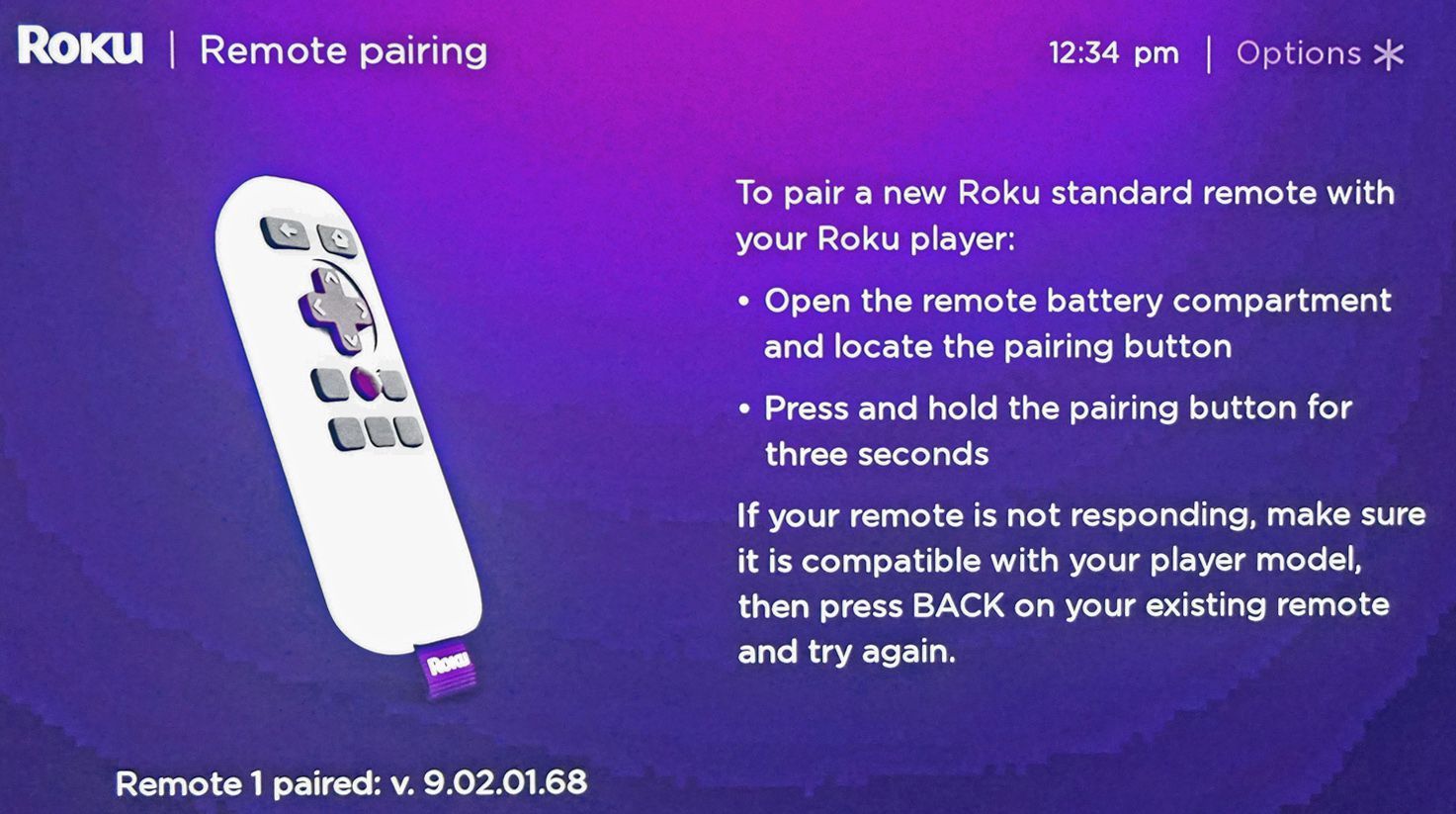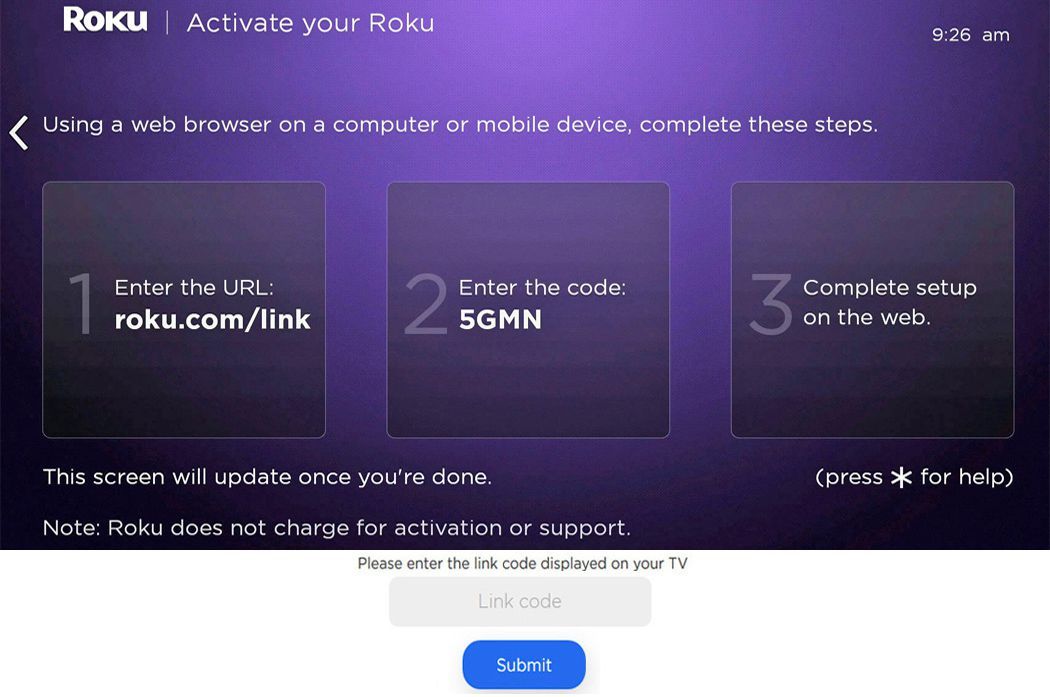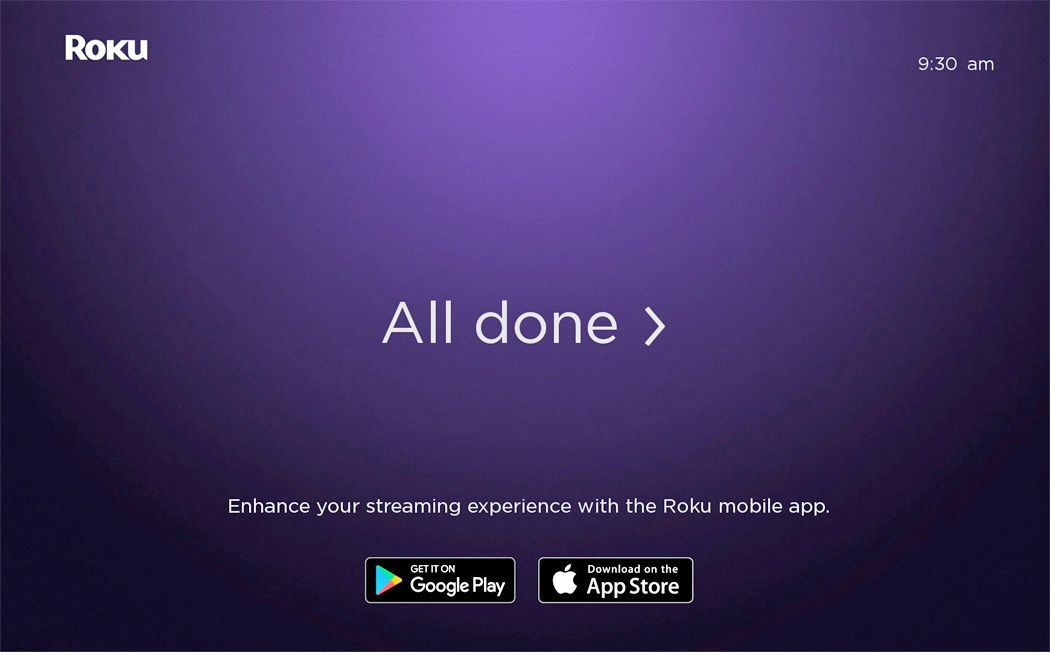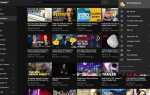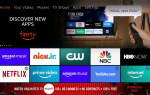Содержание
Вы приобрели Roku, но теперь вам нужно его запустить. Независимо от того, есть ли у вас Roku Box, Streaming Stick или телевизор, базовый процесс одинаков и прост.
Начальная подготовка Roku Подготовка
- Подключите Roku Box или Streaming Stick к телевизору с помощью HDMI или включите Roku TV.
- Если у вас есть потоковая карта или блок Roku с поддержкой 4K, например Streaming Stick +, Roku 4, Premiere, Premiere + или Ultra, убедитесь, что вы подключили карту или блок к порту HDMI, совместимому с HDCP 2.2; на входе должна быть метка. Это особенно важно для совместимости с HDR-кодированным контентом.
- Независимо от того, используете ли вы 4K-карту с поддержкой Roku, коробку или телевизор, убедитесь, что у вас есть доступ к скоростям интернета, поддерживающим 4K.
- Если у вас есть Roku 1 или Express Plus, у вас есть возможность подключить Roku Box к телевизору с помощью композитного видео и аналогового аудио соединения. Однако это следует использовать только для аналоговых телевизоров.
- Вставьте батарейки в пульт дистанционного управления и подключите телевизор, джойстик или коробку Roku к источнику питания с помощью прилагаемого адаптера питания или шнура.
Потоковые джойстики Roku позволяют использовать USB-питание. Однако, если у вашего телевизора нет порта USB, используйте адаптер питания. Даже если у вашего телевизора есть порт USB, обычно лучше использовать адаптер питания.
1:39
Что такое Roku и как оно работает?
В настоящее время существует две модели потоковых стиков Roku: стандартная потоковая карта не поддерживает 4K, а потоковая карта + (плюс).
Как настроить Roku
Включите телевизор Roku или телевизор, к которому подключена потоковая карта или коробка Roku. Первое, что вы увидите, это страница включения Roku с анимированным логотипом.

RokuВыберите язык, используемый для системы экранного меню Roku. Для телевизоров Roku вам также может быть предложено выбрать страну, в которой вы находитесь.

RokuВаша страна определяет, какие функции и сервисы доступны в вашем регионе, например, потоковые приложения для конкретного региона.
Подключите Roku TV, флешку или коробку к сетевому маршрутизатору для доступа в Интернет. В потоковых джойстиках Roku используется только Wi-Fi, а в коробках и телевизорах Roku предусмотрены опции подключения Wi-Fi и Ethernet. При использовании Wi-Fi ваше устройство Roku выполнит поиск во всех доступных сетях. Выберите предпочитаемую сеть и введите свой пароль Wi-Fi.

RokuКак только ваше сетевое соединение установлено, вы можете увидеть сообщение о том, что возможно обновление программного обеспечения или прошивки. Если это так, позвольте Roku пройти процесс обновления.
При использовании HDMI устройство Roku автоматически определит разрешение и соотношение сторон вашего телевизора и соответственно установит выходной видеосигнал устройства Roku. Вы можете изменить это позже, если хотите.

RokuЭтот шаг не включен в телевизоры Roku, так как тип дисплея задан заранее.
Ваш пульт Roku должен работать автоматически, так как он необходим для выполнения описанных выше действий. Если для этого требуется сопряжение, вы увидите уведомление и инструкции на экране телевизора.

RokuЕсли у вас есть Roku Enhanced Remote, который поставляется с некоторыми устройствами Roku, Проверьте настройки удаленного появится опция и автоматически настроит пульт на управление мощностью и громкостью вашего телевизора.
Чтобы активировать или изменить это позже, перейдите к настройки > Удаленный > Настроить Пульт для управления телевизором.
Создайте аккаунт, перейдя на страницу регистрации Roku. Создайте имя пользователя, пароль, укажите адресную информацию, а также укажите способ оплаты.
Плата за использование устройств Roku не взимается, но запрашивается информация об оплате, чтобы упростить и ускорить оплату аренды контента, покупки или оплату дополнительных сборов за подписку через устройство Roku.
После того, как вы создали учетную запись Roku, на экране вашего телевизора появятся дальнейшие инструкции, включая код активации. Перейдите на Roku.com/Link с помощью ПК, ноутбука, планшета или смартфона и введите кодовый номер.

RokuНа экране телевизора вы увидите сообщение о том, что ваше устройство Roku было активировано.

RokuПоявится главное меню Roku, которое позволит вам получить доступ к работе устройства и выбору каналов / приложений. Если главное меню не появляется, нажмите кнопку правая стрелка справа от сообщения «Все готово».
Наслаждайся своим Року.
Дополнительные шаги для телевизоров Roku
В дополнение к вышеперечисленным шагам настройки, телевизоры Roku имеют некоторые дополнительные и дополнительные процедуры настройки, чтобы их можно было использовать с остальным домашним кинотеатром.
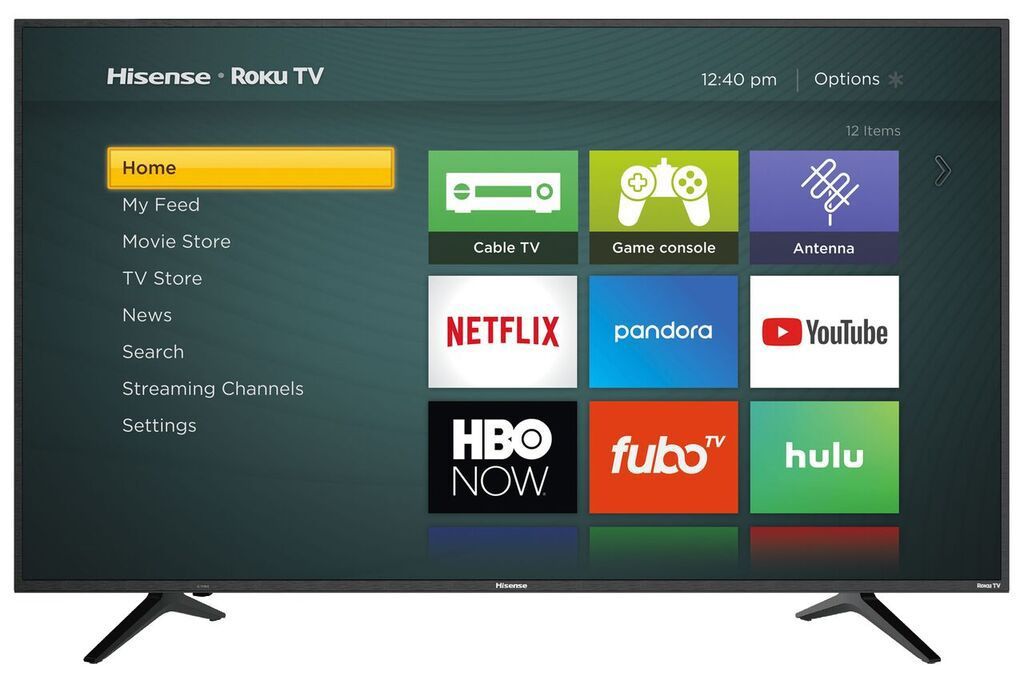
Hisense Roku TV Домашний экран.
Hisense
- Выберите Домашнее использование: Если вы не настраиваете Roku TV для использования в качестве дисплея магазина, выберите Настроить для домашнего использования. Для этого в качестве настроек видео по умолчанию устанавливаются типичные условия освещения в домашних условиях. Настройки дисплея магазина максимально увеличивают светоотдачу телевизора, настройки цвета и контрастности, чтобы лучше подходить для ярко освещенных магазинов.
- Подключите свои устройства: Вы можете подключить устройства к телевизору в любое время, но у вас есть возможность сделать все это во время начальной настройки. Примеры устройств ввода включают кабельное / спутниковое устройство, проигрыватель Blu-ray / DVD, видеомагнитофон или игровую приставку; внешние аудиоустройства включают звуковую панель или приемник домашнего кинотеатра.
- Включите подключенные устройства: Roku TV может обнаруживать некоторые устройства, поэтому он предлагает включить их, прежде чем продолжить. Когда вы будете готовы, выберите Все подключено и включено и следуйте любым дополнительным инструкциям.
- Назначить входные имена: Вы можете назначить имя и значок устройству, подключенному к каждому входу. Для этого вы можете выбрать из предварительно выбранного выпадающего меню или выбрать Установить пользовательское имя настроить имя входа и выбрать значок из доступного выбора. На экране также отобразится окно, показывающее программу, воспроизводимую на устройстве, подключенном к входу. Использовать кнопки со стрелками вверх и вниз на пульте дистанционного управления, чтобы прокрутить список, затем нажмите Хорошо Кнопка, чтобы сделать ваш выбор.
По завершении вышеуказанных шагов ваш телевизор может воспроизвести приветственное или демонстрационное видео. Если вы не хотите смотреть, нажмите Главная кнопка.
- По желанию — Подключение антенны: Если вы получаете не потоковую часть ваших телевизионных программ через антенну или незашифрованные кабельные каналы без коробки, выберите Антенна тв значок на главном экране телевизора Roku. Телевизор предложит вам выполнить поиск доступных каналов, которые вы можете просмотреть.
Хотя все устройства Roku имеют общие функции настройки и активации, существуют также дополнительные параметры, которые могут быть доступны для большинства игроков, что может точно настроить пользовательский интерфейс Roku.
После того, как ваш Roku потоковый телевизор, флешка или ящик настроен, вы можете исследовать весь потоковый контент, который предоставляет Roku.